หายไปนานเป็นวันที่วิธีเดียวที่จะเพลิดเพลินไปกับคอลเลคชันสื่อของคุณคือการแยกอัลบั้มรูปภาพหรือเทปวิดีโอออก ด้วยเทคโนโลยีการสตรีม เช่น DLNA คุณสามารถสร้างเซิร์ฟเวอร์สื่อของคุณเองจากที่บ้าน ช่วยให้คุณสตรีมรูปภาพดิจิทัลและไฟล์วิดีโอไปยังทีวี สมาร์ทโฟน และอุปกรณ์อื่นๆ ได้
มีหลายวิธี สามารถใช้ DLNA เพื่อสตรีมเนื้อหาจากพีซีของคุณไปยังอุปกรณ์อื่น ตัวอย่างเช่น คุณสามารถใช้บริการ DLNA ในตัวของ Windows หรือคุณสามารถใช้ เครื่องมือของบุคคลที่สามเช่น Plex เพื่อสตรีมเนื้อหาของคุณแทน หากคุณต้องการสร้างเซิร์ฟเวอร์สื่อ DLNA โดยใช้ Windows 10 สิ่งที่คุณต้องทำมีดังนี้

เซิร์ฟเวอร์สื่อ DLNA คืออะไร
DLNAย่อมาจาก Digital Living Network Allianceและหมายถึงกลุ่มผู้ผลิตและนักพัฒนาที่อยู่เบื้องหลังมาตรฐานเทคโนโลยีในชื่อเดียวกัน มาตรฐาน DLNA ช่วยให้อุปกรณ์ที่รองรับสามารถสตรีมวิดีโอและภาพถ่ายจากเซิร์ฟเวอร์ DLNA ไปยังอุปกรณ์อื่นๆ โดยไม่คำนึงถึงขนาดหรือระบบปฏิบัติการ
เซิร์ฟเวอร์สื่อ DLNA ใช้มาตรฐานนี้ในการสตรีมเนื้อหา เซิร์ฟเวอร์มักจะเป็นอุปกรณ์สำหรับเก็บวิดีโอหรือคอลเลกชันภาพถ่าย เช่น พีซีของคุณหรือที่เก็บข้อมูลเครือข่ายที่เชื่อมต่อ เมื่อคุณเชื่อมต่ออุปกรณ์ที่รองรับ DLNA กับเครือข่ายในพื้นที่ของคุณ อุปกรณ์ดังกล่าวควรตรวจพบเซิร์ฟเวอร์ DLNA (และเนื้อหาสื่อที่แชร์) โดยอัตโนมัติ

นี่คือเหตุผลที่คุณสามารถสตรีมสื่อ พีซีที่ใช้ Windows 10 ไปเป็นกล่องรับสัญญาณที่ใช้ Linux หรือจากเครื่องเล่นดีวีดีที่มีระบบปฏิบัติการแบบฝังแบบกำหนดเองไปยังสมาร์ทโฟน Android ต้องขอบคุณมาตรฐาน DLNA ผู้ผลิตจึงสนับสนุนอุปกรณ์เหล่านี้ในการสตรีมสื่อจาก A ไปยัง B
เทคโนโลยีไม่สมบูรณ์แบบ แต่หมายความว่าคุณสามารถตั้งค่าบริการสตรีมมิงได้อย่างง่ายดาย สำหรับภาพยนตร์และภาพถ่ายของคุณโดยไม่ต้องใช้อุปกรณ์ราคาแพง มีความเป็นไปได้ค่อนข้างมากที่ถ้าคุณมีเทคโนโลยีที่ค่อนข้างทันสมัยในบ้านของคุณ ทีวี พีซี และสมาร์ทโฟนของคุณสามารถสตรีมเนื้อหาทั้งหมดจากเซิร์ฟเวอร์ DLNA ที่รองรับได้
วิธีการตั้งค่าเซิร์ฟเวอร์สื่อ DLNA บน Windows 10
อุปกรณ์จำนวนมากรองรับการเล่นจากเซิร์ฟเวอร์ DLNA แต่หากต้องการสตรีมเนื้อหา คุณจะต้องมี เซิร์ฟเวอร์ที่ตั้งค่าไว้ตั้งแต่แรก หากคุณยังไม่มีเซิร์ฟเวอร์สื่อ DLNA คุณสามารถใช้เซิร์ฟเวอร์สื่อ DLNA ในตัวบน Windows 10 เพื่อเริ่มการสตรีมได้อย่างรวดเร็ว
บริการนี้ต้องมีการกำหนดค่าเล็กน้อย ดังนั้น คุณจะต้องทำตามขั้นตอนเหล่านี้เพื่อตั้งค่าก่อน คุณอาจต้อง อัพเดท Windows 10 และกำหนดค่าเครือข่ายของคุณเพื่ออนุญาตให้อุปกรณ์อื่นเชื่อมต่อกับพีซีของคุณโดย การตั้งค่าเครือข่ายของคุณเป็นเครือข่ายส่วนตัว บน Windows
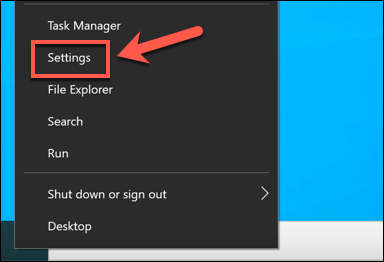
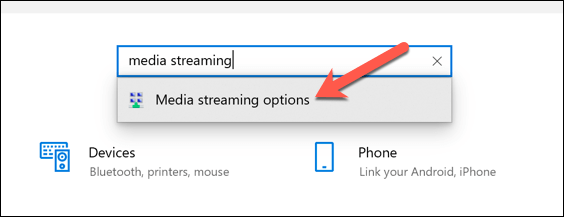

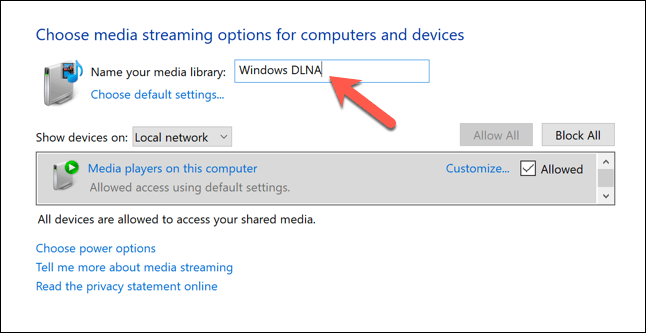

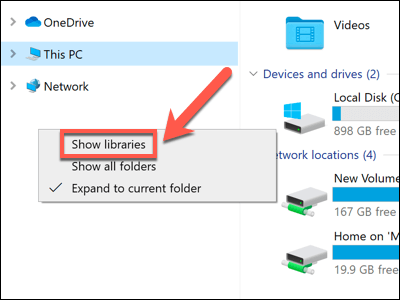

ใดๆ ของเนื้อหาที่อยู่ในโฟลเดอร์ Libraries ของคุณ (เช่น รูปภาพหรือไฟล์วิดีโอ) จะสามารถเข้าถึงได้จากเครื่องเล่นที่รองรับ DLNA บนเครือข่ายท้องถิ่นของคุณในขณะที่พีซีของคุณเปิดอยู่ ตรวจสอบให้แน่ใจว่าได้ย้ายไฟล์ใดๆ ที่คุณต้องการสตรีมไปยังโฟลเดอร์ Libraries ที่คุณเลือก เพื่อให้คุณสามารถสตรีมไปยังเครื่องเล่น DLNA ที่รองรับได้
การใช้ Plex เพื่อสร้าง DLNA Streaming Server
เซิร์ฟเวอร์ DLNA ในตัวของ Windows เป็นวิธีที่ยอดเยี่ยมในการเปิดใช้งานการสตรีม DLNA ผ่านเครือข่ายท้องถิ่นของคุณได้อย่างรวดเร็ว อย่างไรก็ตาม ฟีเจอร์นี้ไม่ได้รับการสนับสนุนอย่างดี ทั้งการตั้งค่าเพื่อเปิดใช้งานและโฟลเดอร์ Libraries เพื่อจัดการเนื้อหาของคุณที่ซ่อนอยู่
หากคุณกำลังมองหาโซลูชันการสตรีมที่ได้รับการสนับสนุนที่ดีกว่าสำหรับพีซีที่ใช้ Windows ของคุณ (หรือหากคุณมี Mac และต้องการเพิ่มการรองรับ DLNA) คุณอาจต้องการให้ Plex ลอง Plex เป็นแพลตฟอร์มเซิร์ฟเวอร์สื่อแบบครบวงจรที่ให้คุณจัดการและสร้างไลบรารีเนื้อหาสำหรับรูปภาพ โฮมวิดีโอ รายการทีวี ภาพยนตร์ ฯลฯ
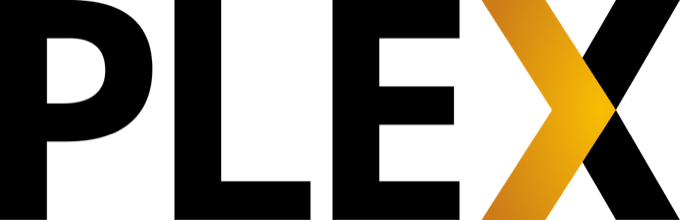
ขณะที่คุณสามารถสร้างเซิร์ฟเวอร์ Plex แบบสแตนด์อโลนเพื่อโฮสต์เนื้อหาของคุณ คุณยังสามารถตั้งค่า Plex บนพีซีหรือ Mac ของคุณได้ การดำเนินการนี้จะเปิดใช้งานการสตรีมแบบ DLNA จากพีซีของคุณไปยังอุปกรณ์อื่นๆ ที่มีความสามารถ คุณยังสามารถขยายฟีเจอร์ของ Plex ได้โดยใช้ ปลั๊กอิน Plex บุคคลที่สาม จำนวนหนึ่งที่มีการผสานรวมกับ Netflix, YouTube และอื่นๆ
หากคุณมี ดาวน์โหลดและติดตั้งเซิร์ฟเวอร์ Plex บนพีซีของคุณ คุณสามารถเปิดใช้งานคุณลักษณะ DLNA ในตัวของ Plex ได้ในพื้นที่การตั้งค่าของ Web App ซึ่งสามารถเข้าถึงได้จากเว็บเบราว์เซอร์ของคุณ
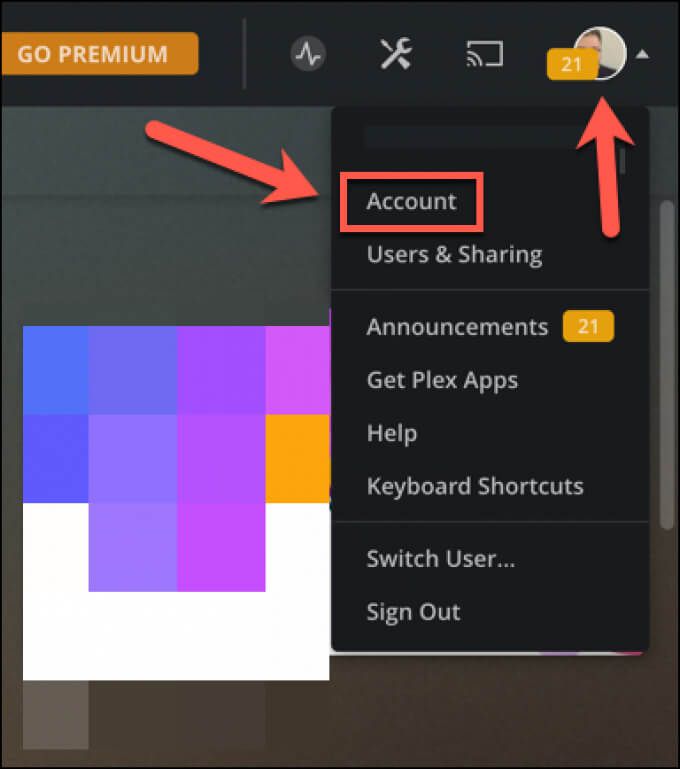
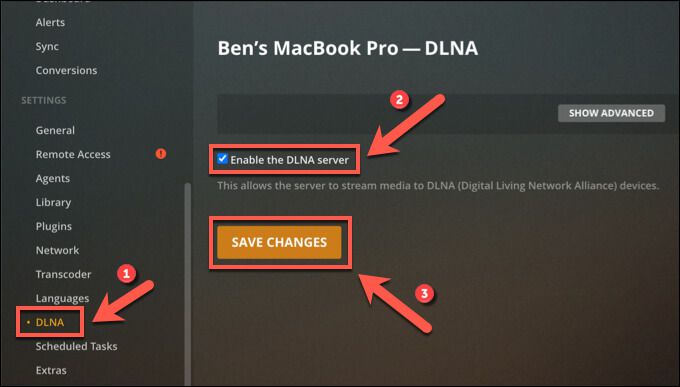

การสตรีมเนื้อหาสื่อภายในบ้านบนเครือข่ายท้องถิ่น
การสร้างเซิร์ฟเวอร์สื่อ DLNA โดยใช้พีซีหรือ Mac ของคุณ วิธีที่ยอดเยี่ยมในการสตรีมภาพยนตร์และอัลบั้มรูปภาพของคุณไปยังอุปกรณ์อื่นๆ ของคุณอย่างรวดเร็ว คุณสามารถคิดถึง สตรีมรูปภาพและวิดีโอจาก Windows ไปยัง Xbox ได้เช่นกัน หรือหากคุณต้องการใช้พีซีของคุณที่อื่น คุณสามารถ สตรีมเดสก์ท็อปทั้งหมดของคุณโดยใช้ Chromecast ได้
หากคอลเลกชั่นสื่อของคุณใหญ่เกินไป คุณอาจนึกถึง การตั้งค่าอุปกรณ์จัดเก็บข้อมูลเครือข่าย (NAS) บนเครือข่ายของคุณ สิ่งเหล่านี้มักมาพร้อมกับ DLNA และความสามารถในการสตรีมสื่ออื่นๆ ในตัว รวมถึง รองรับเพล็กซ์ คุณยังสามารถ สร้างเซิร์ฟเวอร์ Plex ของคุณเอง ที่มีพื้นที่จัดเก็บเพียงพอสำหรับจัดเก็บและสตรีมจากอุปกรณ์เครื่องเดียว